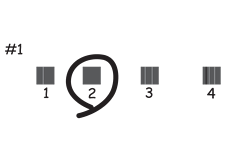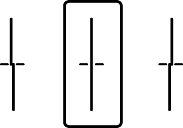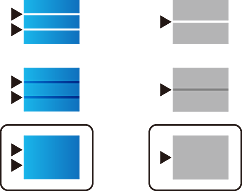Jika Anda mendapati garis vertikal yang tidak lurus, gambar kabur, atau belang mendatar, sesuaikan kualitas cetak. Jika Anda ingin menyesuaikan kualitas cetak per kertas, lakukan pengaturan ini terlebih dahulu. Nilai pengaturan per kertas akan diatur ulang jika Anda melakukan pengaturan ini setelah pengaturan per kertas.
Pilih Pemlhrn pada panel kontrol printer.
Pilih Penyesuaian Kualitas Cetak.
Ikuti petunjuk di layar untuk memeriksa printer guna meningkatkan kualitas cetak.
Jika muncul pesan yang menyarankan Anda membersihkan kepala cetak, lakukan pembersihan kepala cetak.
Ikuti petunjuk di layar untuk memasukkan kertas dan mencetak pola untuk penyelarasan kepala cetak
Periksa pola yang tercetak dan selaraskan kepala cetak.